Google dnes na Google I / O představil novou verzi Android P Beta a chlapec přináší spoustu nových funkcí a vylepšení. Zatímco nová navigace založená na gestech získává pozornost, Google také přidal spoustu vylepšení pod kapotou, aby zlepšil uživatelský komfort. Vzhledem k tomu, že výdrž baterie je stále větší poptávkou uživatelů, Google slíbil lepší a efektivnější správu baterie se systémem Android P. Zatímco každá nová verze přináší něco nového ohledně výdrže baterie, jako je Doze, letos s Androidem P, Google přinesl App Standby Kbelíky. S pomocí App Standby Buckets budete moci převzít větší kontrolu nad aplikacemi běžícími na pozadí, což ovlivní životnost baterie. Ale než budeme mluvit o tom, jak ji používat, pojďme si promluvit o tom, co přesně jsou pohotovostní kbelíky aplikací:
Co jsou pohotovostní segmenty aplikací?
App Standby Buckets je nový nástroj pro úsporu energie představený ve verzi Android P Developer Preview 2. V zásadě kategorizuje aplikace podle toho, jak často je používáte, a podle toho omezuje jejich přístup k prostředkům zařízení. Jedná se o dynamický proces a systém přiřadí každou aplikaci prioritnímu segmentu a poté ji podle potřeby znovu přiřadí.
Podle Google existují 4 hlavní App Standby Buckets, a to:
-
Aktivní
O aplikaci se říká, že je v aktivním segmentu, pokud ji uživatel aktuálně používá, například:
- Aplikace zahájila aktivitu
- V aplikaci běží služba v popředí
- Aplikace má synchronizační adaptér přidružený k poskytovateli obsahu používaného aplikací v popředí
- Uživatel klikne na oznámení z aplikace
Pokud je tedy aplikace v aktivním segmentu, systém neklade žádná omezení na úlohy, alarmy nebo zprávy FCM aplikace.
-
Pracovní sada
Pokud se aplikace spouští často, ale není aktuálně aktivní, říká se, že je v kbelíku pracovní sady. Například aplikace sociálních médií, kterou uživatel spouští většinu dní, bude pravděpodobně v pracovní sadě. Aplikace se také propagují do kbelíku pracovní sady, pokud se používají nepřímo. Pokud je aplikace v pracovní sadě, systém ukládá mírná omezení její schopnosti spouštět úlohy a spouštět alarmy.
-
Časté
Aplikace se říká, že je v častém kbelíku, pokud se používá pravidelně, ale ne nutně každý den. Například aplikace pro sledování cvičení, kterou uživatel spouští v tělocvičně, může být v častém kbelíku. Pokud je aplikace v častém kbelíku, systém zavádí přísnější omezení své schopnosti spouštět úlohy a spouštět alarmy a také ukládá omezení na zprávy FCM s vysokou prioritou.
-
Vzácný
Pokud se aplikace často nepoužívá, říká se o ní ve vzácném kbelíku. Například hotelová aplikace, kterou uživatel spustí pouze během pobytu v tomto hotelu, může být ve vzácném kbelíku. Pokud je aplikace ve vzácném segmentu, systém zavádí přísná omezení její schopnosti spouštět úlohy, spouštět alarmy a přijímat zprávy FCM s vysokou prioritou. Systém také omezuje schopnost aplikace připojit se k internetu.
-
Nikdy
A konečně, pro aplikace, které byly nainstalovány, ale nikdy nebyly spuštěny, existuje speciální segment nikdy. Systém ukládá těmto aplikacím přísná omezení.
Problém s pohotovostními jednotkami aplikací
Teoreticky zní App Standby Buckets jako skvělá funkce. Stává se však, že je to háček. Jak uvádí Google, "Každý výrobce může nastavit svá vlastní kritéria pro přidělování neaktivních aplikací do segmentů." Každý výrobce může efektivně spravovat aplikace a distribuovat nebo kategorizovat aplikace do různých segmentů na základě jejich myšlenky navrhování. Zatímco Google tvrdí, že proces je dynamický a Android by kategorizoval aplikace na základě využití uživatele, stojí za zmínku Android se vrátí k tomuto systému vzorů použití, aby určil umístění aplikace pouze v případě, že v zařízení chybí předinstalovaný software to by jinak určovalo, kam by mohla být aplikace umístěna.
Uživatelé však mohou ručně rozhodnout o pohotovostním kbelíku pro každou aplikaci na základě svých představ. Chcete-li tak učinit, přečtěte si, jak vám ukážeme, jak ručně nastavit pohotovostní kbelíky pro každou aplikaci:
Jak ručně používat pohotovostní aplikace
Poznámka: Testoval jsem následující metodu na svém Google Pixel 2 XL se systémem Android P Developer Preview 2. Metoda by měla zůstat stejná pro všechna ostatní zařízení se systémem Android P Developer Preview 2.
1. Nejprve přejděte k Nastavení -> Systém -> O telefonu.
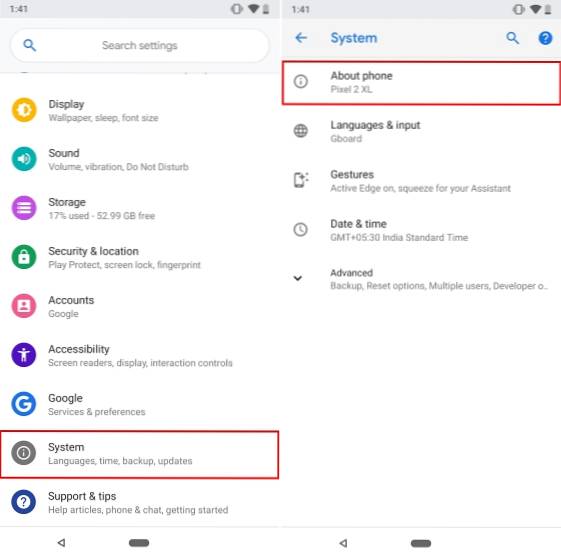
2. Nyní klepněte na Pokročilé a posuňte se úplně dolů. Klepněte na "Číslo sestavení" sedmkrát povolit možnosti pro vývojáře.
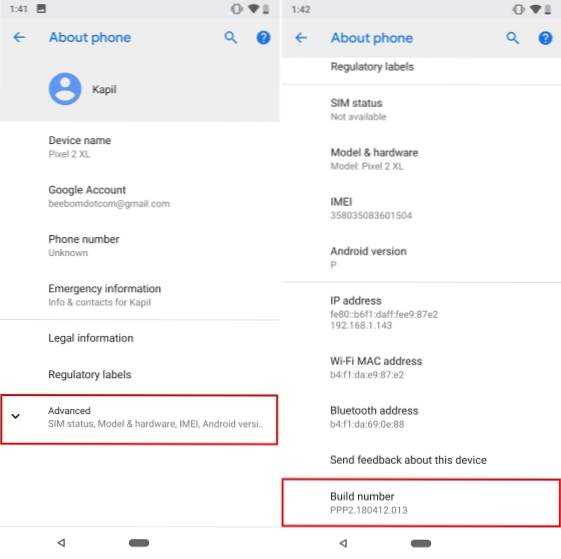
3. Jakmile to uděláte, přejděte na Nastavení -> Systém -> Pokročilé -> Možnosti pro vývojáře.
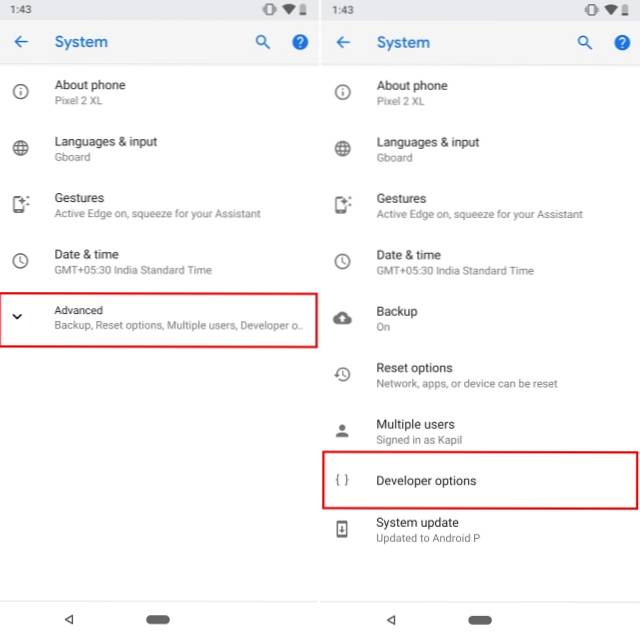
4. Jakmile jste zde, přejděte dolů úplně dolů. Klepněte na „Pohotovostní aplikace“.
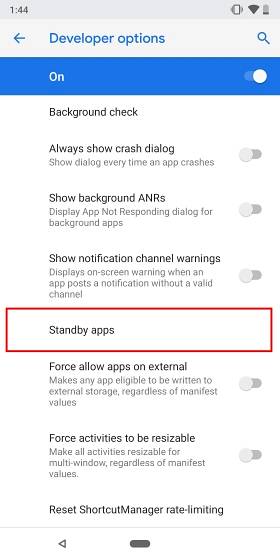
5. A je to. Nyní uvidíte seznam všech aplikací nainstalovaných ve vašem zařízení. Jednoduše klepněte na libovolnou aplikaci, u které chcete změnit pohotovostní kbelík. Měli byste dostat seznam, ze kterého si můžete vybrat ze 4 výše zmíněných hlavních pohotovostních kbelíků.
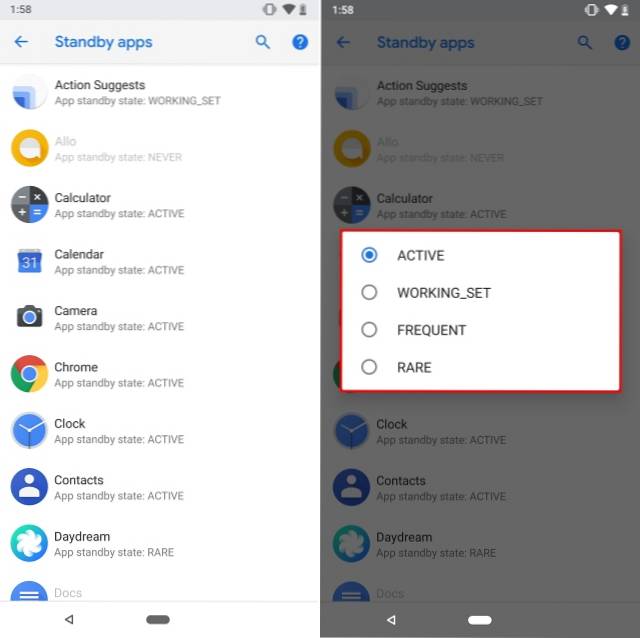
VIZ TÉŽ: Zde je seznam zařízení kompatibilních s Android P Beta
Získejte lepší výdrž baterie s pohotovostními aplikacemi pro Android P
Stejně jako Doze, i App Standby Buckets si klade za cíl slibovat lepší zálohování baterie. Pomocí výše uvedené příručky byste měli být schopni získat manuální kontrolu nad přiřazováním aplikací k vašim preferovaným segmentům aplikací, místo aby to nechal váš OEM. Na druhou stranu, pokud používáte Android P na zařízení Pixel, Android by pro vás profilování vytvořil automaticky. Skutečný vliv na životnost baterie s App Standby Buckets se projeví až po několika dnech používání, funkce sama o sobě se zdá být docela skvělá.
 Gadgetshowto
Gadgetshowto



